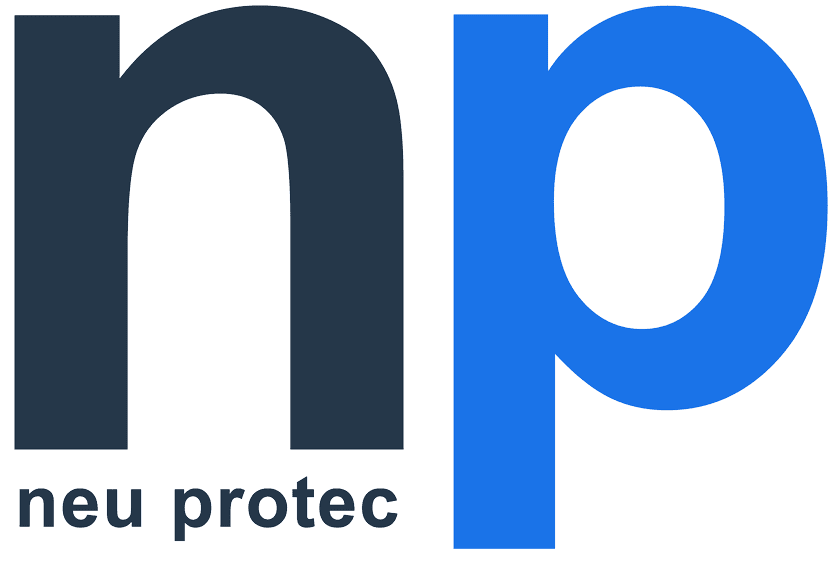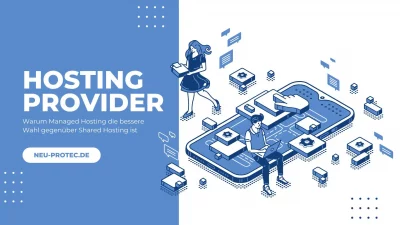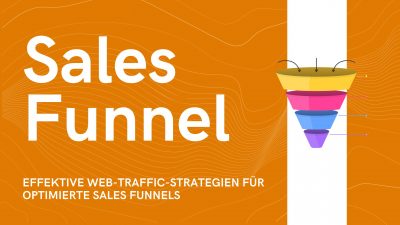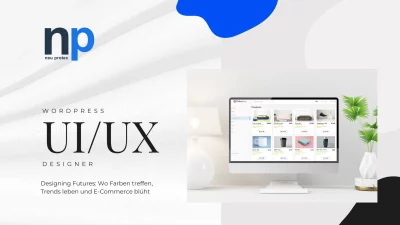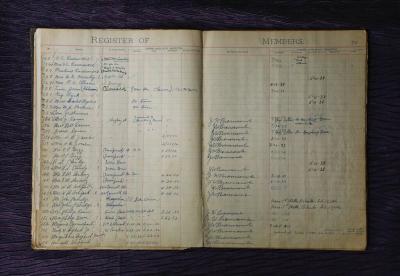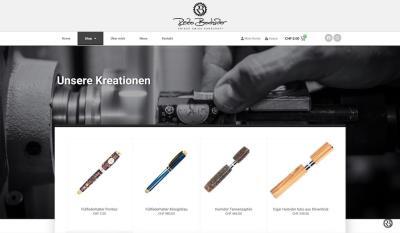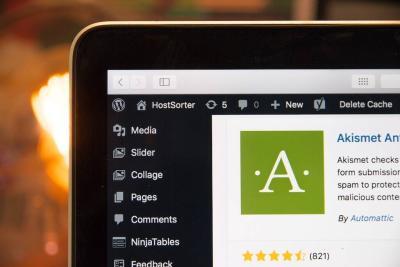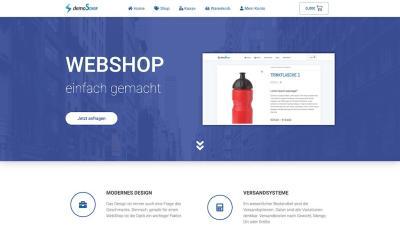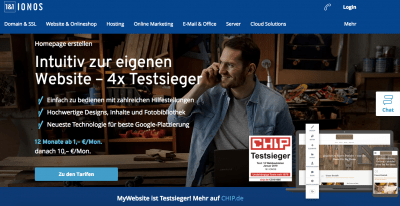Haben Sie schon vom Google Web Designer gehört? Dieses kostenlose Tool von Google bietet eine beeindruckende Benutzerfreundlichkeit von 8/10 und erhält insgesamt eine hervorragende Bewertung von 4,3/5 Sternen. Tatsächlich ist der Google Web Designer ein leistungsstarkes Drag-and-Drop-Tool für Windows, macOS und Linux, mit dem Sie interaktive HTML5-Werbung und andere HTML5-Inhalte erstellen können, ohne eine einzige Zeile Code schreiben zu müssen.
In diesem Google Web Designer Tutorial Deutsch zeigen wir Ihnen, wie Sie nach dem Google Web Designer Download sofort loslegen können. Außerdem erfahren Sie, wie Sie eine Website erstellen mit Google Web Designer – ganz gleich, ob Sie Anfänger oder Fortgeschrittener sind. Besonders praktisch: Die Software bietet verschiedene Komponenten wie iFrames, Karten, Bildergalerien, YouTube-Videos und Tap-Area-Funktionen, während Sie zwischen dem schnellen „Quick Mode“ und dem umfangreicheren „Advanced Mode“ wählen können. Die Software integriert sich nahtlos mit Google Web Fonts und bietet Tools für Text, Formen, 3D-Objekte und vieles mehr.
Wir führen Sie in den nächsten 30 Minuten Schritt für Schritt durch alle wichtigen Funktionen – von der Installation bis zur Veröffentlichung Ihrer ersten Projekte. Also nehmen Sie sich eine halbe Stunde Zeit, und wir machen Sie vom Anfänger zum Profi!
Was ist Google Web Designer und wofür wird es genutzt?
Der Google Web Designer ist ein kostenloses Tool von Google, mit dem Sie interaktive HTML5-basierte Designs und Bewegungsgrafiken erstellen können, die auf allen Geräten funktionieren. Dieses leistungsstarke Programm wurde speziell für geschäftliche Zwecke entwickelt und ermöglicht die Erstellung verschiedener Dokumenttypen wie HTML5-Anzeigen, Videos und Bildanzeigen.
HTML5, CSS und JavaScript ohne Code schreiben
Mit dem Google Web Designer können Sie beeindruckende Webinhalte erstellen, ohne eine einzige Zeile Code schreiben zu müssen. In der benutzerfreundlichen Designansicht arbeiten Sie mit Zeichentools, Texten und 3D-Objekten, die Sie anschließend auf einer Zeitachse animieren können. Der WYSIWYG-Editor (What You See Is What You Get) ermöglicht es Ihnen, per Mausklick Elemente für Interaktionen, Texte, 3D-Objekte, Bildergalerien, Videos, YouTube-Verknüpfungen, Musik und Google Maps hinzuzufügen. Fortgeschrittene Nutzer können jederzeit zwischen der Design- und Codeansicht wechseln, um HTML-, CSS- und JavaScript-Dateien direkt zu bearbeiten.
Unterschiede zu anderen Web-Design-Tools
Im Vergleich zu komplexen Design-Programmen wie Photoshop bietet der Google Web Designer entscheidende Vorteile. Zunächst ist er vollständig kostenlos, während eine Photoshop-Lizenz bis zu 280 Euro pro Jahr kosten kann. Darüber hinaus ist er speziell auf die Erstellung von Werbeinhalten zugeschnitten und kennt die gängigen Formate von Google Ads. Die Benutzeroberfläche ist zudem einsteigerfreundlicher und schneller zu erlernen, was besonders für Anfänger vorteilhaft ist.
Google Web Designer vs. Google Sites
Während beide Tools von Google stammen, haben sie unterschiedliche Einsatzzwecke. Google Web Designer konzentriert sich auf die Erstellung von interaktiven HTML5-Inhalten, Animationen und Werbeanzeigen. Hingegen dient Google Sites hauptsächlich zum Aufbau von Teamwebseiten ohne Design- oder Programmierkenntnisse. Mit Google Web Designer haben Sie mehr kreative Freiheit und Animationsmöglichkeiten, während Google Sites einfacher zu bedienen ist und den Fokus auf Teamzusammenarbeit legt. Der Google Web Designer eignet sich besonders für Marketer und Designer, die sich auf interaktive HTML5-Anzeigen mit anpassbaren Vorlagen konzentrieren möchten.
Erste Schritte: Google Web Designer installieren und einrichten

Image Source: Google
Um mit dem Google Web Designer zu arbeiten, müssen wir ihn zunächst herunterladen und installieren. Anschließend können wir die Benutzeroberfläche kennenlernen und erste Projekte anlegen.
Google Web Designer Download und Systemanforderungen
Der Google Web Designer ist kostenlos für Windows, macOS und Linux verfügbar. Für den Download besuchen Sie die offizielle Website (webdesigner.withgoogle.com) und wählen das passende Betriebssystem aus. Beachten Sie allerdings, dass die Software nur für geschäftliche Zwecke vorgesehen ist.
Die Systemanforderungen unterscheiden sich je nach Betriebssystem:
- Windows: Windows 10 oder höher, Intel Pentium 4 Prozessor oder besser
- macOS: macOS Big Sur 11.0 oder höher
- Linux: 64-Bit Ubuntu 18.04+, Debian 10+, openSUSE 15.5+ oder Fedora Linux 38+
Darüber hinaus benötigen Sie mindestens 2 GB Arbeitsspeicher (4 GB empfohlen), eine Bildschirmauflösung von 1.280 x 1.024 oder höher und eine aktive Internetverbindung.
Erste Projektanlage: Quick Mode vs. Advanced Mode
Nach der Installation bietet der Google Web Designer zwei verschiedene Arbeitsmodi:
Der Quick Mode eignet sich besonders für Einsteiger. Hier erstellen Sie Animationen Szene für Szene, indem Sie Thumbnails hinzufügen und die Elemente für jede Szene anpassen. Google Web Designer übernimmt automatisch die Übergänge zwischen den Szenen. Diese Methode ist ideal für einfache Animationen und ermöglicht schnelle Resultate.
Der Advanced Mode hingegen richtet sich an Fortgeschrittene und Profis. Hier wird jedes Element als separate Ebene dargestellt, die Sie individuell animieren können. Sie arbeiten mit Keyframes und haben präzise Kontrolle über Timing, Easing und komplexe Animationssequenzen. Bei komplizierteren Projekten können Sie jederzeit zwischen beiden Modi wechseln.
Benutzeroberfläche verstehen: Timeline, Tools und Panels
Die Benutzeroberfläche des Google Web Designers besteht aus mehreren Hauptelementen:
Im Zentrum befindet sich der Arbeitsbereich, in dem Sie Ihre Projekte visuell gestalten. Oben finden Sie die Symbolleiste mit Werkzeugen zum Erstellen und Bearbeiten von Elementen sowie die Optionsleiste, die kontextabhängige Einstellungen anzeigt.
Die Timeline am unteren Rand ermöglicht das Erstellen von Animationen mit Keyframes. Je nach gewähltem Modus (Quick oder Advanced) werden entweder Szenen-Thumbnails oder einzelne Ebenen angezeigt.
An den Seiten befinden sich verschiedene Panels wie Eigenschaften, Komponenten, Farben, CSS-Effekte, Events und mehr. Diese Panels können nach Bedarf angeordnet, kombiniert oder geschlossen werden.
Mit der View Bar können Sie zwischen Design- und Code-Ansicht wechseln, Ihr Dokument in einem Browser vorschauen oder Ihre Anzeige veröffentlichen.
Wichtige Funktionen für Einsteiger und Fortgeschrittene

Image Source: Atomi Systems
Wichtige Funktionen für Einsteiger und Fortgeschrittene
Google Web Designer glänzt mit zahlreichen Funktionen, die sowohl Anfängern als Fortgeschrittenen das Erstellen interaktiver Webinhalte ermöglichen.
1. Drag-and-Drop-Editor und Vorlagen
Der einfache Modus bietet eine übersichtliche Benutzeroberfläche zum Anpassen von Vorlagen. Sie müssen lediglich Elemente einfügen und Stile anpassen. Wählen Sie einfach „Datei > Neu aus Vorlage“ oder klicken Sie auf „Vorlage verwenden“ auf der Startseite. Unzählige fertige Templates sparen Zeit und erleichtern den Einstieg. Ein Wechsel zum Standardmodus mit vollem Funktionsumfang ist jederzeit möglich.
2. Animationen mit Keyframes erstellen
Animationen werden in Google Web Designer mittels Keyframes erstellt, die Start- und Endpunkte definieren. Im erweiterten Modus kann jedes Element einzeln animiert werden, wobei jedes seine eigene Ebene auf der Zeitachse erhält. Fügen Sie Keyframes hinzu, indem Sie mit der rechten Maustaste auf die Zeitachse klicken und „Keyframe einfügen“ wählen oder F6 drücken. Mit Easing-Funktionen steuern Sie zudem Beschleunigung und Verzögerung.
3. Interaktive Elemente wie Buttons und Events
Die Komponente „Interaktionsfläche“ ist ein transparentes Element, das über beliebige Bereiche gelegt werden kann. Nutzer lösen durch Berührung oder Mausklick festgelegte Aktionen aus. Klicken Sie mit der rechten Maustaste auf die Komponente und wählen Sie „Ereignis hinzufügen“, um interaktive Schaltflächen oder Call-to-Action-Elemente zu erstellen.
4. Integration von YouTube, Maps und Galerien
Verschiedene Galerietypen stehen zur Verfügung:
- 360°-Galerie: Ideal für sich drehende Objekte
- Karussell-Galerie: Mit anpassbaren Übergängen und Frames
- Swipe-Galerie: Für einfaches Vor- und Zurückblättern
Die YouTube-Komponente benötigt lediglich den Link aus der Teilen-Funktion von YouTube. Mit der Karten-Komponente integrieren Sie Google Maps inklusive anpassbarer Markierungen.
5. Arbeiten mit 3D-Objekten und Transformationen
Google Web Designer ermöglicht das Drehen und Verschieben von Objekten in 3D. Mit dem 3D-Anzeigebereich-Rotationstool ändern Sie Ihre Perspektive auf die Elemente. Die geänderte Ansicht dient nur der Visualisierung und hat keine Auswirkungen auf die Vorschau oder das veröffentlichte Projekt.
6. Code-Ansicht: HTML, CSS und JavaScript bearbeiten
Die Code-Ansicht erlaubt die direkte Bearbeitung von HTML, CSS, JavaScript und XML-Dateien. Funktionen wie Zoom, Code-Collapse und Syntax-Hervorhebung erleichtern die Arbeit. Der Wechsel zwischen Code- und Design-Ansicht ermöglicht das sofortige Testen von Codeänderungen.
Tipps für den professionellen Einsatz von Google Web Designer
Für professionelle Projekte mit dem Google Web Designer benötigen Sie mehr als nur Grundkenntnisse. Nachfolgend finden Sie fortgeschrittene Tipps für optimale Ergebnisse.
Optimierung für mobile Geräte und Responsiveness
Responsive Designs sind unverzichtbar für mobile Nutzer. Aktivieren Sie die Option „Responsive Layout“ in den Dokumenteinstellungen, damit sich Ihre Inhalte automatisch an verschiedene Bildschirmgrößen anpassen. Definieren Sie Elementgrößen mit Prozentangaben statt Pixeln, um flexible Layouts zu erstellen. Mit Medienregeln können Sie spezifische Stile für unterschiedliche Viewports festlegen – beispielsweise eine einspaltigen Ansicht für Smartphones und eine zweispaltige für Tablets.
Veröffentlichung über Google Drive, AdMob und DoubleClick
Für die Veröffentlichung bietet der Google Web Designer mehrere Optionen. Nutzen Sie Google Drive zum einfachen Teilen Ihrer Projekte. Alternativ können Sie Ihre Anzeigen direkt in Display & Video 360, Studio oder AdMob veröffentlichen. Wählen Sie beim Exportieren zwischen Optionen wie „Dateien zusammenfassen“, „Zip-Datei erstellen“ oder „Lokale Inline-Dateien“.
Best Practices für Werbebanner und Webseiten
Achten Sie bei Werbebannern auf folgende Aspekte:
- Maximale Dateigröße beim ersten Laden: 200 KB
- Gesamtgröße unter 500 KB halten
- Animationen auf 30 Sekunden begrenzen
Fügen Sie stets Steuerelemente für Videos und einen Call-to-Action-Button hinzu, um die Interaktionsrate zu erhöhen.
Google Web Designer Templates effektiv nutzen
Für schnellere Ergebnisse, gehen Sie zu „Datei > Neu aus Vorlage“. Sortieren und filtern Sie Vorlagen nach Plattform, Anzeigentyp, Gerät oder Branche. Die Vorlagen bieten standardisierte Größen und beliebte Layouts – tauschen Sie einfach Bilder und Texte aus. für individuelle Banner, falls keine passende Vorlage verfügbar ist.
Fazit
Der Google Web Designer bietet zweifellos eine beeindruckende Kombination aus Benutzerfreundlichkeit und Leistungsfähigkeit. Unabhängig davon, ob Sie Anfänger oder Fortgeschrittener sind, ermöglicht Ihnen dieses kostenlose Tool die Erstellung professioneller HTML5-Inhalte ohne Programmierkenntnisse. Besonders hervorzuheben ist dabei die Flexibilität zwischen dem einsteigerfreundlichen Quick Mode und dem detaillierten Advanced Mode.
Tatsächlich macht genau diese Vielseitigkeit den Google Web Designer zu einem wertvollen Werkzeug für verschiedenste Projektanforderungen. Die zahlreichen Integrationsmöglichkeiten mit YouTube, Google Maps und interaktiven Galerien eröffnen kreative Gestaltungsmöglichkeiten, während die 3D-Funktionen und Animationstools Ihre Inhalte zum Leben erwecken.
Falls Sie nach dem Lesen dieses Tutorials Unterstützung bei Ihrem nächsten Webprojekt benötigen oder individuelle Banner erstellen möchten, können Sie jederzeit ein . Alternativ laden Sie den Google Web Designer herunter und experimentieren Sie selbst mit den vorgestellten Funktionen.
Abschließend lässt sich sagen, dass der Google Web Designer trotz seiner Kostenfreiheit ein äußerst leistungsstarkes Tool darstellt. Die Kombination aus intuitiver Bedienung und professionellen Funktionen macht ihn zu einer ausgezeichneten Wahl für die Erstellung interaktiver Werbemittel und HTML5-Inhalte. Probieren Sie es aus – Sie werden überrascht sein, was Sie innerhalb von nur 30 Minuten erreichen können!
Key Takeaways
Hier sind die wichtigsten Erkenntnisse aus diesem umfassenden Google Web Designer Tutorial, die Ihnen den Einstieg in die professionelle HTML5-Erstellung erleichtern:
• Kostenlose Profi-Software: Google Web Designer ist vollständig kostenlos und ermöglicht HTML5-Animationen ohne Programmierkenntnisse durch intuitive Drag-and-Drop-Bedienung.
• Zwei Modi für jeden Nutzertyp: Quick Mode für Einsteiger mit automatischen Übergängen, Advanced Mode für Profis mit präziser Keyframe-Kontrolle und Timeline-Bearbeitung.
• Vielseitige Integrationsmöglichkeiten: Nahtlose Einbindung von YouTube-Videos, Google Maps, Bildergalerien und interaktiven 3D-Objekten für dynamische Webinhalte.
• Mobile-First-Optimierung: Responsive Layouts mit Prozentangaben statt Pixeln und Medienregeln sorgen für perfekte Darstellung auf allen Geräten.
• Professionelle Veröffentlichung: Direkte Integration mit Google Drive, AdMob und DoubleClick sowie Einhaltung der 200 KB Dateigröße für optimale Werbebanner-Performance.
Mit diesen Grundlagen können Sie bereits nach 30 Minuten professionelle HTML5-Inhalte erstellen und von der Design- zur Code-Ansicht wechseln, um bei Bedarf manuell anzupassen. Der Google Web Designer vereint somit Einsteigerfreundlichkeit mit professionellen Funktionen für kreative Webprojekte.
FAQs
Q1. Ist Google Web Designer wirklich kostenlos und für wen ist es geeignet? Ja, Google Web Designer ist komplett kostenlos. Es eignet sich besonders für Marketer und Designer, die interaktive HTML5-Anzeigen und -Inhalte erstellen möchten, ohne programmieren zu müssen.
Q2. Welche Vorteile bietet Google Web Designer gegenüber anderen Design-Tools? Google Web Designer ist speziell auf die Erstellung von Werbeinhalten zugeschnitten, kennt gängige Anzeigenformate und bietet eine einsteigerfreundliche Oberfläche. Im Gegensatz zu komplexeren Programmen wie Photoshop ist es kostenlos und schneller zu erlernen.
Q3. Kann ich mit Google Web Designer responsive Designs erstellen? Ja, Google Web Designer bietet Funktionen für responsive Layouts. Sie können Elementgrößen in Prozent angeben und Medienregeln für verschiedene Bildschirmgrößen definieren, um Ihre Inhalte für mobile Geräte zu optimieren.
Q4. Wie funktioniert die Animation in Google Web Designer? Animationen werden mittels Keyframes erstellt. Im erweiterten Modus können Sie jedes Element einzeln animieren, Keyframes hinzufügen und Easing-Funktionen für Beschleunigung und Verzögerung nutzen.
Q5. Gibt es Beschränkungen für Werbebanner, die mit Google Web Designer erstellt werden? Ja, es gibt einige Best Practices: Die maximale Dateigröße beim ersten Laden sollte 200 KB nicht überschreiten, die Gesamtgröße unter 500 KB bleiben und Animationen sollten auf 30 Sekunden begrenzt sein.